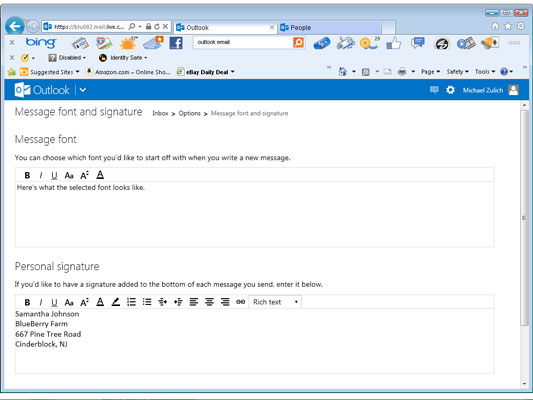Du bestemmer, hvornår du vil inkludere den ene signatur, du har lov til at oprette i Outlook.com. Din signatur for forretning kan være meget storslået og officiel, jo bedre til at imponere lakajer og sykofanter såvel som til at skræmme rivaler. I så fald foretrækker du måske at udelade det fra de beskeder, du sender til dine venner - medmindre, selvfølgelig, dine eneste venner er lakajer og sykofanter.
Opret en signatur i Outlook.com ved at følge disse trin:
Fra Outlook.com Mail skal du klikke på tandhjulsikonet øverst på skærmen.
Klik på Flere mailindstillinger.
Siden Indstillinger vises.
Klik på ordene Message Font og Signature under Skrivning af e-mail.
Dialogboksen Beskedskrifttype og signatur åbnes.
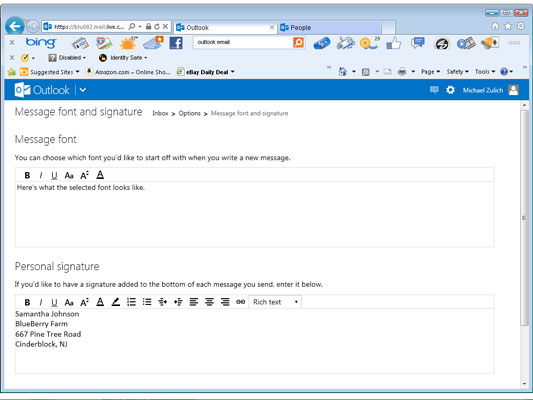
Indtast din signaturtekst.
Du kan style teksten ved hjælp af formateringsknapperne øverst på skærmen.
Klik på Gem.
Dialogboksen Indstillinger lukkes.
Når du har oprettet en signatur, går den i hver e-mail, du sender. Du kan selvfølgelig altid slette signaturen, inden du sender en e-mail.
Hvis du vælger Beskedskrifttype og Signatur i menuen Indstillinger, kan du også ændre skrifttypen og punktstørrelsen på dine e-mails. Følg blot de foregående instruktioner, men foretag dine valg i meddelelsesskrifttypen i dialogboksen.
Husk på, at signaturen, du oprettede på dit skrivebord, ikke automatisk vises, når du sender beskeder fra Outlook.com. Du skal indtaste din underskrift begge steder.